电脑截图的快捷键是什么,小猪教您电脑怎么截图
- 时间:2018年03月14日 11:11:43 来源:魔法猪系统重装大师官网 人气:9263
在我们日常生活中,经常用到截图功能,比如向别人演示一些操作步骤或发现一张不错的搞笑图片。而电脑有很多截屏方法,只有合理的利用好截图方法才能在日常工作中如鱼得水。但是也有不少的用户提出全屏截图快捷键在哪里能找到的疑问,为此,小编就给大家准备了电脑截图的快捷键的图文教程。
在我们日常使用电脑的过程中,难免会遇到需要截图的时候,有很多不熟悉电脑的朋友需要截图时不知道怎么截图,到处下软件什么的。也有不少的用户提出电脑屏幕截图的快捷键是什么的疑问,下面,小编就跟大家分享电脑截图的快捷键的操作了。
电脑截图的快捷键是什么
使用键盘上的【PRC SC】键可以对电脑屏幕进行全屏截图操作。

电脑截图载图1
打开电脑自带的画图软件,画图软件在【所有程序】-----【附件】-----【画图】,双击打开
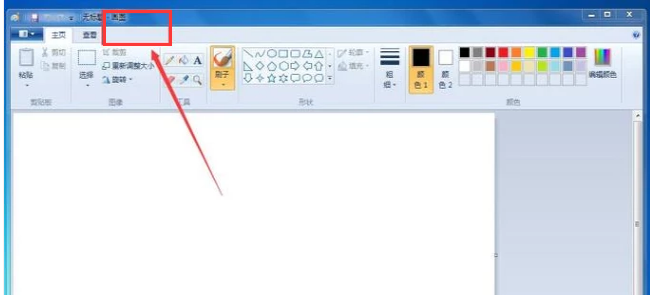
快捷键载图2
然后使用快捷键【ctrl+V】,将截好的图片粘贴到画图工具中
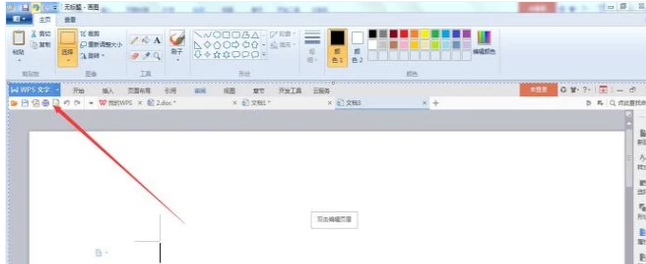
电脑载图3
截取活动窗口
如果想要截取活动窗口,可以使用快捷键【Alt + Print Screen SysRq】,即可截取活动窗口。
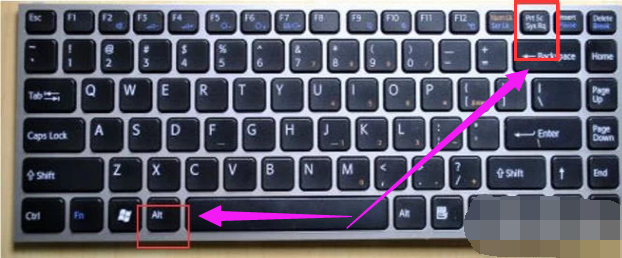
截图载图4
如果不考虑图片像素的话,使用QQ是最方便快捷的的。直接打开一个QQ窗口,然后点击【剪刀】图标,即可开始截图。或使用使用快捷键【ctrl+alt+V】。
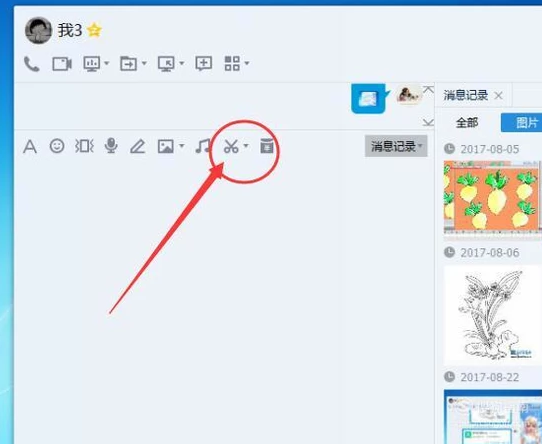
电脑载图5
以上就是电脑截图的快捷键的操作的解说了。









